MKV는 고화질 비디오가 있는 것으로 알려진 Matroska의 파일입니다. 비디오 및 오디오 외에도 이 파일 컨테이너는 표지 아트, 챕터 포인트, 등급 및 설명도 지원합니다. 그러나 이 컨테이너의 몇 가지 문제 중 하나는 장치의 호환성입니다. 데스크탑 및 기타 미디어 플레이어에서도 재생하기 어려울 수 있습니다. 한편, 마이크로소프트의 WMV는 합리적인 압축파일 안에 고화질 동영상도 담고 있는 멀티미디어 파일 컨테이너다. MKV와 비교할 때 WMV는 호환성 범위가 더 넓습니다. 그러므로, MKV를 WMV로 변경 PC에 수많은 파일을 보관하면서 호환성 문제를 피하는 데 유용합니다.
1 부분. 무료 비디오 변환기를 사용하여 MKV를 WMV로 변환하는 방법
우리는 무료 서비스 비디오 변환기를 혼자 수집하지 않았습니다. 대신 변환 작업을 자유롭게 수행할 수 있는 가장 강력한 온라인 도구를 제공합니다. AVAide 무료 비디오 컨버터 나머지 중에서 WMV 변환기에 대한 최고의 무료 MKV로 입증되었습니다. 왜요? 이 도구를 사용하면 워터마크 없음, 광고 없음, 등록 필요 없음, 파일 제한 없음, 일괄 변환 포함, 100% 개인 정보 보호, 사용자 친화적인 인터페이스 및 기본 제공 설정과 같은 측면으로 작업을 원활하게 수행할 수 있습니다. - 품질 출력. 아주 관대하죠? 이제 이 놀라운 무료 변환기를 사용하는 방법을 아래에서 살펴보겠습니다.
1 단계웹사이트 방문
AVAide Free Video Converter 메인 페이지로 이동한 다음 파일 추가 버튼을 눌러 런처를 가져옵니다.
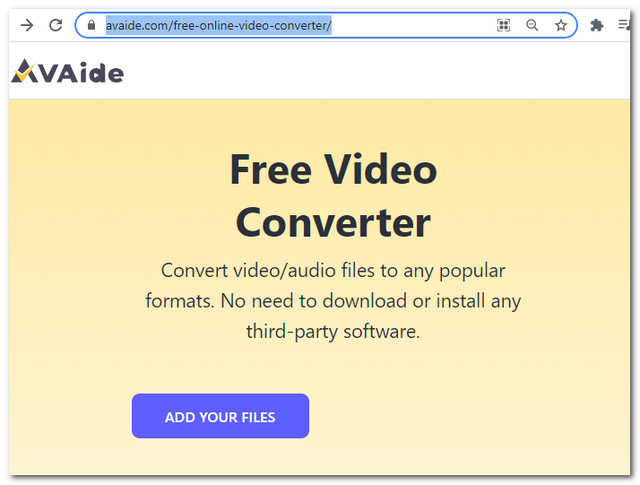
2 단계파일 가져오기
클릭하여 MKV 파일 업로드 파일 추가 버튼을 다시 한 번. 더 많은 파일을 추가하려면 파일 추가 인터페이스의 버튼입니다.
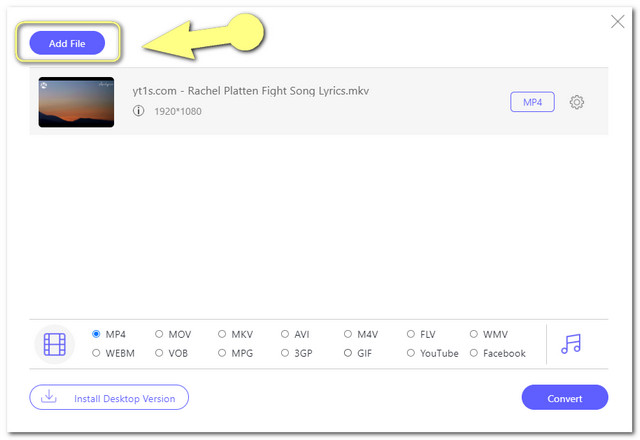
3단계출력을 WMV로 사전 설정
각 MKV 파일을 클릭한 다음 인터페이스 하단의 비디오 형식에서 선택하여 WMV로 설정합니다.
4단계변환 시작
온라인으로 MKV를 WMV로 변환하려면 전환하다 인터페이스의 맨 아래 오른쪽 부분에 있는 버튼. 클릭하면 파일 대상을 선택해야 하는 로컬 폴더로 이동합니다. 그 후에 변환 프로세스가 시작됩니다.
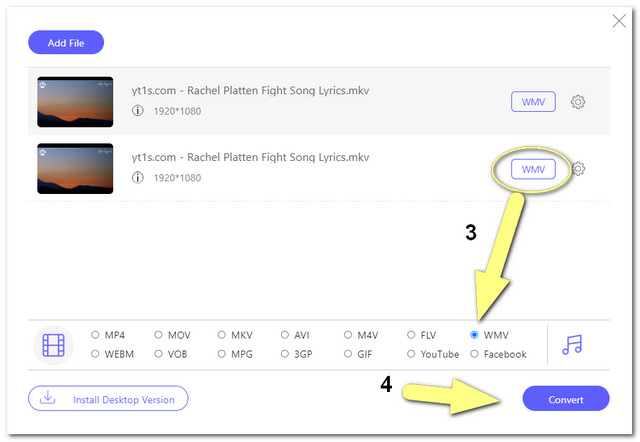
5단계파일 확인
빠른 일괄 변환 후 선택한 로컬 저장소를 확인하십시오. 그렇지 않으면 폴더 파일의 이미지를 찾습니다.
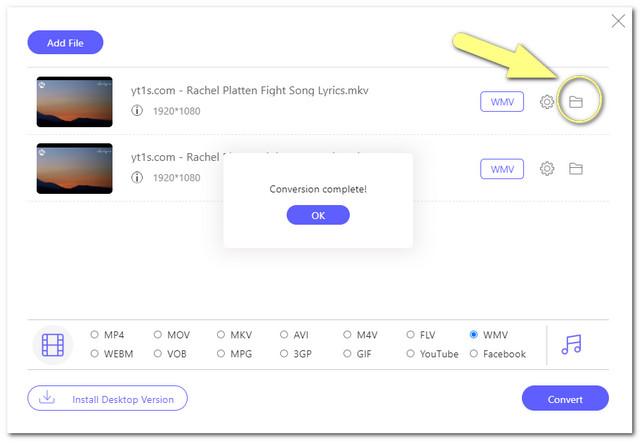
2 부분. AVAide 비디오 변환기를 사용하여 MKV를 WMV로 쉽게 변환하는 방법
강력한 무료 온라인 변환기에 대해 학습한 후 이제 강력하게 권장되는 데스크톱 도구로 이동하겠습니다. 가장 놀라운 MKV to WMV 변환기 소프트웨어를 소개합니다. AVAide 비디오 컨버터. 이 도구에는 고품질 출력을 생성하는 데 필요한 모든 기능이 있습니다. 또한 고급 대시 기술을 통해 MKV를 다른 제품보다 30배 빠르게 WMV로 변환할 수 있습니다. 더 이상 이 소프트웨어를 사용하는 방법에 대한 놀라운 기능과 지침을 살펴보겠습니다.
- 품질 손실 없이 MKV를 WMV로 변환하는 가장 빠른 방법입니다.
- 300개 이상의 비디오 및 오디오 파일 형식을 지원합니다.
- 일괄 변환을 지원합니다.
- 내장형 DVD 리퍼, 비디오 콜라주 메이커, 무비 메이커 포함.
- 1080p, 4K, 5K ~ 8k 비디오 품질 출력을 제공합니다.
- GIF 만들기, 3D 만들기, 비디오 향상, 자르기, 회전, 압축, 병합, 자르기 및 분할에 도움이 되는 유용한 도구 상자를 제공합니다.
1 단계MKV 파일 업로드
무료로 다운로드할 수 있는 MKV to WMV 변환기를 실행하십시오. 그런 다음 인터페이스에서 MKV 파일을 직접 드래그합니다. 그렇지 않으면 파일 추가 버튼을 눌러 더 많은 파일을 가져오거나 전체 폴더를 가져옵니다.
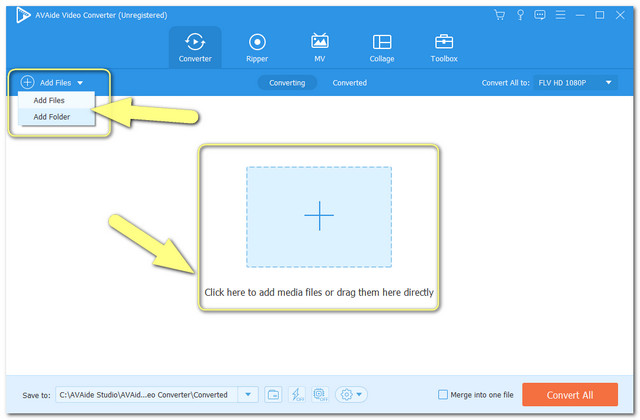
2 단계파일 사용자 정의
다음을 클릭하여 파일을 구성합니다. 모두 변환 버튼으로. 비디오 형식 목록에서 WMV를 선택한 다음 원하는 해상도를 클릭하십시오.
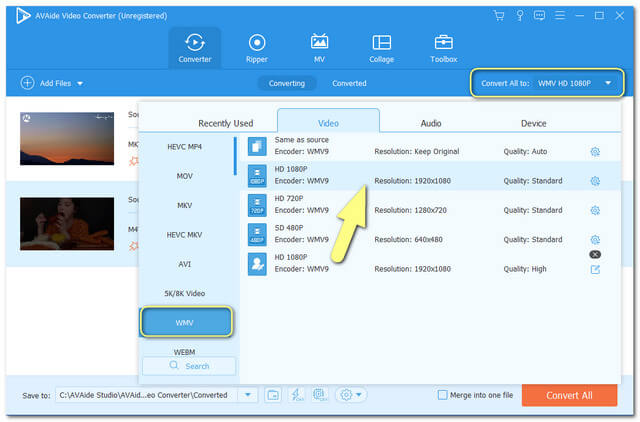
3단계파일 변환
다음을 눌러 일괄 변환을 시작합니다. 모두 변환 인터페이스의 빨간색 버튼입니다. 이 부분에서는 변환 프로세스가 얼마나 빠른지 알 수 있습니다.
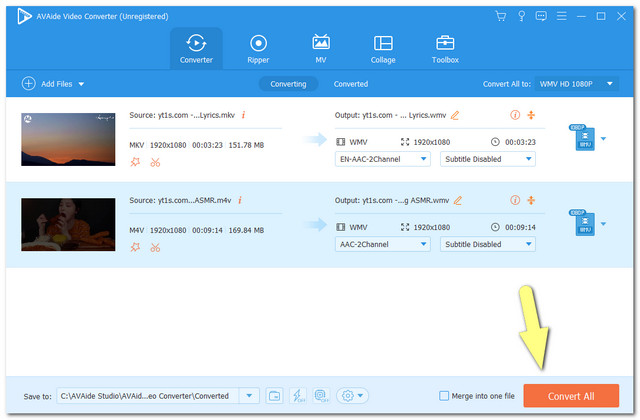
4단계변환된 파일 확인
몇 초 후 변환된 파일을 확인하십시오. 변환됨 탭. 한편, 완성된 파일은 이미 컴퓨터에 저장되어 있습니다. 파일을 찾으려면 폴더 아이콘을 클릭하십시오.
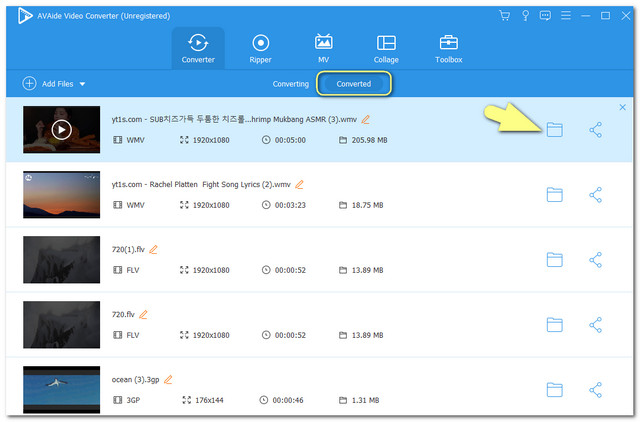
3 부분. 무료로 VLC를 사용하여 MKV를 WMV로 변환하는 방법
MKV에서 WMV로의 또 다른 권장되는 무료 비디오 변환기는 미디어 플레이어인 VLC입니다. 당신은 그것을 올바르게 읽었습니다. 그것은 대부분의 일반적인 파일 형식을 재생하는 데 적합하고 WMV를 포함하는 잘 알려진 미디어 플레이어입니다. 또한이 프리웨어는 다양한 파일 변환에 대한 조정에서 다양한 입력 및 출력을 지원합니다. 불행히도 VLC는 일괄 변환을 거부하는 것으로 보이며 출력을 향상시키기 위해 제한된 기능만 제공합니다. 그러나 혼란스러운 인터페이스를 가지고 있음에도 여전히 많은 사람들이 선호하는 프리웨어입니다. 이 소프트웨어가 어떻게 작동하는지 봅시다.
1 단계MKV 파일 업로드
VLC를 시작하고 미디어 버튼, 거기에서 선택 변환/저장. 팝업 창에서 다음을 클릭합니다. 추가하다 탭을 눌러 MKV 파일을 업로드한 다음 변환/저장.
2 단계WMV 파일로 설정
드롭다운에서 프로필, WMV를 선택합니다. 그런 다음 검색 버튼을 눌러 파일 대상을 선택합니다.
3단계변환 시작
모두 설정되면 다음을 누르십시오. 시작 이 파일 변환기 MKV에서 WMV로의 버튼을 누르고 변환 프로세스가 완료될 때까지 기다립니다. 완료되면 변환된 파일에 대해 선택한 파일 저장소를 확인합니다.
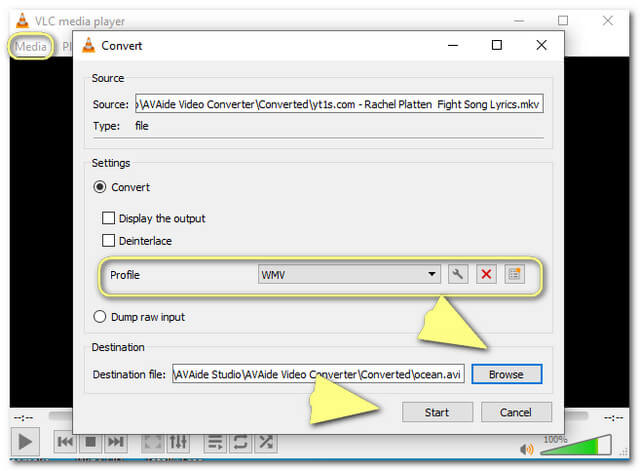
4부. 변환기의 장단점
확실히 이 3가지 변환기 도구는 훌륭합니다. 그러나 그들에 대한 더 많은 통찰력을 제공하기 위해 장단점에 대한 표를 준비했습니다.
| 도구 | 장점 | 단점 |
| AVAide 무료 비디오 컨버터 | 웹 기반이므로 더 쉽게 액세스할 수 있습니다. 일괄 변환 및 기본 제공 설정을 사용할 수 있습니다. 완전 무료 무제한 서비스. | 인터넷 의존. DVD 버너가 없습니다. |
| VLC | 유연한. DVD 버너가 없습니다. | 인터페이스가 혼란스럽습니다. 비디오 향상 기능이 없습니다. 변환 프로세스는 다른 것만큼 빠르지 않습니다. DVD 버너가 없습니다. |
| AVAide 비디오 컨버터 | 인터넷이 없어도 사용할 수 있습니다. 유연한. 대량 변환. 놀라운 기능이 많이 있습니다. | DVD 버너가 없습니다. |
부분. 5 MKV 및 WMV에 대한 FAQ
Mac에서 MKV를 WMV로 어떻게 변환합니까?
Mac에서 이러한 파일을 변환하는 것은 이 문서에 제공된 단계와 유사합니다. AVAide Video Converter를 다운로드하고 신뢰할 수 있는 단계를 따르십시오.
MKV 비디오에 가장 적합한 해상도는 무엇입니까?
을 통해 AVAide 비디오 컨버터 최대 3840 x 2160 해상도의 MKV로 파일을 변환할 수 있습니다.
MKV를 WMV HD로 변환할 때 얻을 수 있는 최고 해상도는 무엇입니까?
파일을 WMV로 변환하고 다음을 사용하여 최대 2000 x 2000 해상도를 얻을 수 있습니다. AVAide 비디오 컨버터.
오늘 최고의 MKV-WMV 변환기 3가지를 보았습니다. 그것들을 활용하고 당신이 반드시 좋아할 놀라운 변환 성능을 목격하십시오. 수준 높은 변환 경험을 원한다면 특히 AVAide Video Converter를 사용해 보십시오.
무손실 품질의 변환을 위해 350개 이상의 형식을 지원하는 완벽한 비디오 도구 상자입니다.



 안전한 다운로드
안전한 다운로드


